Win10怎么彻底删除此电脑中的文档视频音乐文件夹[多图]
在Win10系统的我的电脑中,会有文档、音乐、视频等这些文件夹,但是一般我们都不会去使用他们,可以也无法删除,那么如何彻底删除文档、音乐、视频这些文件夹呢?下面给大家介绍通过修改注册表的方法删除这些文件夹。
操作步骤:
1、先看看这几个吧,它们的存在让一些童鞋很不淡定。

2、按下Win+R,输入regedit回车,打开注册表。
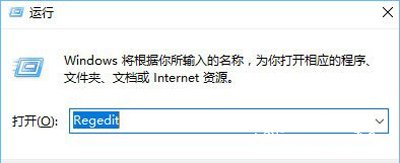
3、定位以下位置:
HKEY_LOCAL_MACHINE\SOFTWARE\Microsoft\Windows\CurrentVersion\Explorer\MyComputer\NameSpace
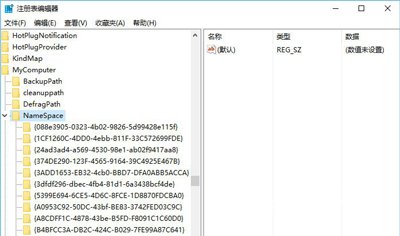
4、找到相应的键值进行删除操作(备份是个好习惯):
1)删除“下载”文件夹:
[-HKEY_LOCAL_MACHINE\SOFTWARE\Microsoft\Windows\CurrentVersion\Explorer\MyComputer\NameSpace\{088e3905-0323-4b02-9826-5d99428e115f}]
2)删除“图片”文件夹:
[-HKEY_LOCAL_MACHINE\SOFTWARE\Microsoft\Windows\CurrentVersion\Explorer\MyComputer\NameSpace\{24ad3ad4-a569-4530-98e1-ab02f9417aa8}]
3)删除“音乐”文件夹:
[-HKEY_LOCAL_MACHINE\SOFTWARE\Microsoft\Windows\CurrentVersion\Explorer\MyComputer\NameSpace\{3dfdf296-dbec-4fb4-81d1-6a3438bcf4de}]
4)删除“文档”文件夹:
[-HKEY_LOCAL_MACHINE\SOFTWARE\Microsoft\Windows\CurrentVersion\Explorer\MyComputer\NameSpace\{d3162b92-9365-467a-956b-92703aca08af}]
5)删除“视频”文件夹:
[-HKEY_LOCAL_MACHINE\SOFTWARE\Microsoft\Windows\CurrentVersion\Explorer\MyComputer\NameSpace\{f86fa3ab-70d2-4fc7-9c99-fcbf05467f3a}]
6)删除“桌面”文件夹:
[-HKEY_LOCAL_MACHINE\SOFTWARE\Microsoft\Windows\CurrentVersion\Explorer\MyComputer\NameSpace\{B4BFCC3A-DB2C-424C-B029-7FE99A87C641}]
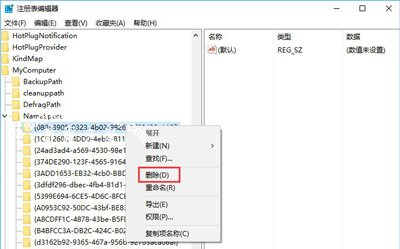
5、删除以后重启下explorer进程,就会发现这几个文件夹没有了。
Win10相关问题推荐:
Win10系统关闭小娜且保留本地搜索功能的解决方法
Win10系统打不开应用商店提示ms-windows-store的解决方法
Win10系统怎么安装字体 更换系统字体的操作方法
![笔记本安装win7系统步骤[多图]](https://img.jiaochengzhijia.com/uploadfile/2023/0330/20230330024507811.png@crop@160x90.png)
![如何给电脑重装系统win7[多图]](https://img.jiaochengzhijia.com/uploadfile/2023/0329/20230329223506146.png@crop@160x90.png)

![u盘安装win7系统教程图解[多图]](https://img.jiaochengzhijia.com/uploadfile/2023/0322/20230322061558376.png@crop@160x90.png)
![win7在线重装系统教程[多图]](https://img.jiaochengzhijia.com/uploadfile/2023/0322/20230322010628891.png@crop@160x90.png)
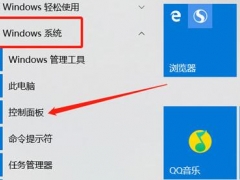
![win7怎么添加pdf打印机 win7添加pdf虚拟打印机的方法步骤[多图]](https://img.jiaochengzhijia.com/uploads/allimg/200512/114P4D35-0-lp.png@crop@240x180.png)
![win10系统更新KB4523205补丁失败的三种解决方法[多图]](https://img.jiaochengzhijia.com/uploads/allimg/200501/123ZCO6-0-lp.png@crop@240x180.png)
